手机版微信读书软件被很多人使用,用来看小说等,有的用户在使用该软件时,为了可以快速翻页,因此想要修改翻页方式为上下滚动,但是却不知道如何修改,那么小编就来为大家介绍一下吧。
具体如下:
-
1.第一步,点击并打开微信读书软件。
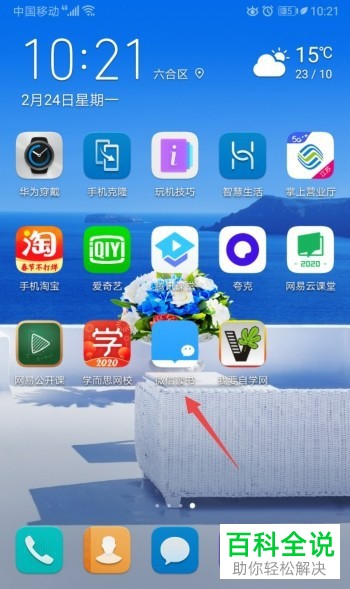
-
2.第二步,来到下图所示的微信读书软件主页面后,点击右下角的我选项。
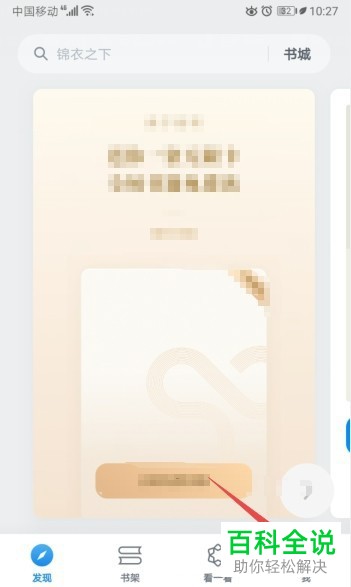
-
3.第三步,在下图所示的我页面中,点击右上角箭头所指的设置图标。
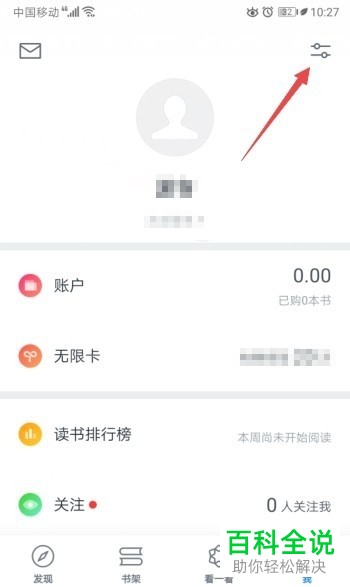
-
4.第四步,我们可以看到如下图所示的设置页面,点击箭头所指的翻页方式选项。

-
5.第五步,来到下图所示的翻页方式页面后,点击箭头所指的上下滚动选项。

-
以上就是怎么在手机版微信读书中修改翻页方式为上下滚动的方法。
